Jak pisać lub rysować w pliku PDF w systemie Mac i Windows
Chociaż możesz wyróżnić tekst w pliku PDF(PDF) , edytować pliki PDF(edit PDFs) w celu dodania lub usunięcia informacji albo dodać swój podpis do pliku PDF(add your signature to a PDF file) , wiele czytników PDF(PDF readers) nie ułatwia pisania ani rysowania w pliku PDF .
Jeśli chcesz po prostu napisać litery w krzyżówce lub narysować poprawki do planu, możesz nie być w stanie znaleźć potrzebnych do tego narzędzi. Istnieje jednak kilka metod pisania lub rysowania w plikach PDF(PDF) w systemie Mac(Mac) i Windows , które wyjaśnimy w tym przewodniku.

Jak pisać w pliku PDF(How to Write on a PDF File) w systemie Windows
W systemie Windows(Windows) można przekonwertować plik PDF na dokument programu Word(Word) , edytować go, a następnie ponownie zapisać jako plik PDF , aby zachować zmiany.
- Otwórz dokument Word, wybierz Plik(File) > Otwórz(Open) i znajdź plik PDF , który chcesz edytować.

- Wybierz plik PDF , aby otworzyć go w programie Word(Word) . Jeśli pojawi się komunikat, że program Word przekonwertuje plik PDF(PDF) na edytowalny dokument, wybierz OK i poczekaj, aż program zakończy konwersję pliku PDF(PDF) do formatu edytowalnego.

- Gdy plik zostanie otwarty w programie Word(Word) , możesz edytować dokument. Wybierz opcję Plik(File) > Zapisz jako,(Save as) a następnie wybierz opcję Zapisz jako typ(Save as type) > PDF , aby zapisać dokument z powrotem jako plik PDF .

Jak dodać tekst do pliku PDF w systemie Windows za pomocą programu Adobe Acrobat Online(How to Add Text to a PDF File in Windows Using Adobe Acrobat Online)
Możesz pisać w dokumencie PDF w (PDF)systemie Windows(Windows) za pomocą usługi online Adobe Acrobat.
- Zaloguj się do internetowego konta Adobe Acrobat(Adobe Acrobat online) i wybierz opcję Edytuj tekst i obrazy(Edit Text and Images) .

- Wybierz Dodaj plik z urządzenia( Add a file from your device) > Kontynuuj(Continue ) , aby otworzyć plik PDF na komputerze i przesłać go do witryny. Po przesłaniu dokument będzie miał format edytowalny podobny do dokumentu Word .
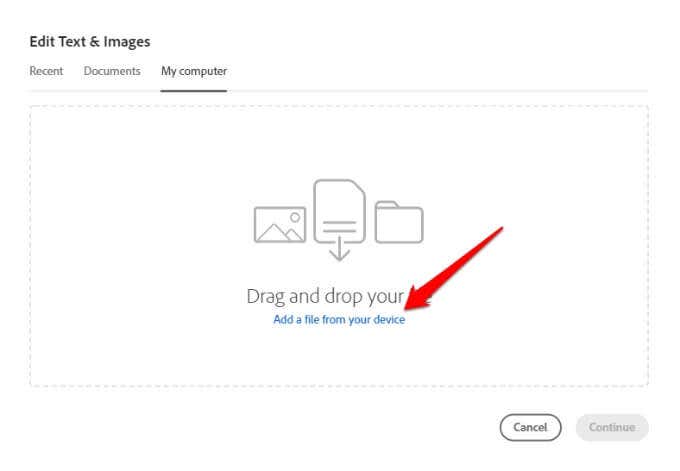
- Wybierz Dodaj tekst(Add Text) na pasku narzędzi u góry.
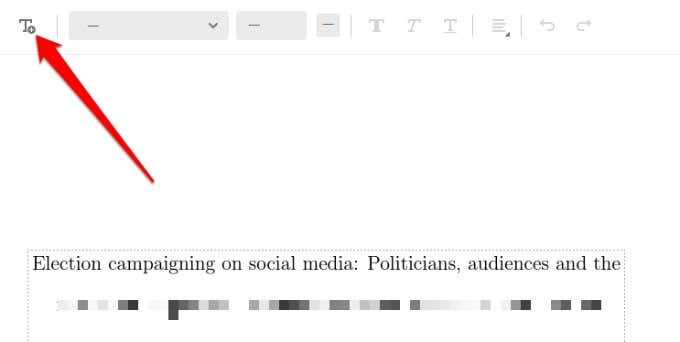
- Przeciągnij(Drag) kursor w miejsce, w którym chcesz dodać tekst. Kliknij(Click) tutaj, aby utworzyć pole tekstowe i zmienić jego rozmiar, przeciągając kółka na krawędzi i wpisując tekst w polu tekstowym.

- Możesz także dostosować kolor i rozmiar czcionki tekstu do dokumentu. Następnie wybierz Zamknij(Close) , aby zapisać zmiany.

- Wybierz Pobierz(Download) w prawym górnym rogu ekranu, aby pobrać plik PDF .
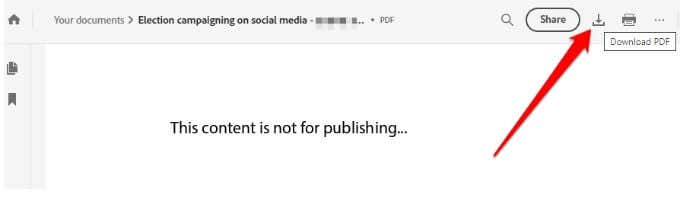
Dzięki Adobe Acrobat online możesz także dodawać adnotacje lub karteczki samoprzylepne, oznaczać tekst lub konwertować pliki PDF(PDF) na inne formaty plików.
Jak rysować w pliku PDF w systemie Windows(How to Draw on a PDF File in Windows)
Czasami chcesz po prostu narysować poprawki do niektórych planów lub wypełnić litery w krzyżówce. W takich przypadkach najłatwiej jest użyć programu Adobe Acrobat Reader(Adobe Acrobat Reader) lub narzędzi internetowych, takich jak PDFescape lub SmallPDF .
Rysuj w formacie PDF za pomocą programu Adobe Acrobat Reader(Draw on PDF Using Adobe Acrobat Reader)
Narzędzia do rysowania są dostępne w programie Adobe Acrobat Reader(Adobe Acrobat Reader) , ale tylko w przypadku plików PDF(PDFs) z dostępnymi komentarzami.
- Otwórz Adobe Acrobat Reader i wybierz Narzędzia(Tools) > Komentarz(Comment) .

- Wybierz plik PDF , na którym chcesz rysować.
- Wybierz Narzędzia do rysowania(Drawing Tools) .
- Wybierz narzędzie znaczników rysunkowych(drawing markup) , które może być prostokątem, owalem, strzałką, linią, chmurą lub wielokątem.

- Możesz również użyć narzędzia Ołówek(Pencil ) do tworzenia rysunków o dowolnej formie.
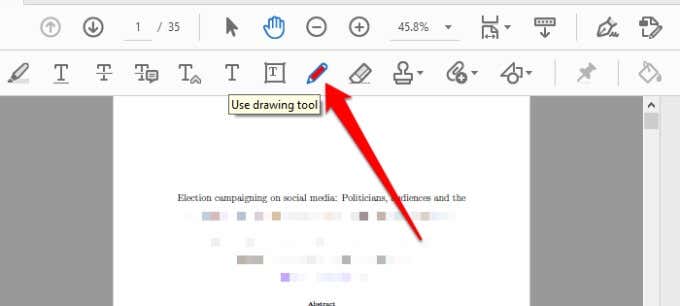
- Aby rysować w pliku PDF(PDF) , wybierz narzędzie, kliknij i przeciągnij dokument, aby wstawić żądany kształt, lub kliknij dowolną ikonę T,(T icons) aby wstawić różne typy tekstu.
- Kliknij prawym przyciskiem myszy i wybierz Ustaw status(Set Status) > Ukończono(Completed) , aby zakończyć rysowanie kształtu.

Uwaga(Note) : aby narysować idealne okręgi lub kwadraty albo narysować linie, naciśnij klawisz Shift na klawiaturze podczas rysowania kształtu. Następnie wybierz kształt i przeciągnij jeden z jego uchwytów, aby go edytować lub zmienić jego rozmiar.
- Możesz także dodawać wyskakujące notatki lub komentarze do rysowanych kształtów, wybierając narzędzie Rączka(Hand ) i klikając dwukrotnie kształt, aby wprowadzić tekst.
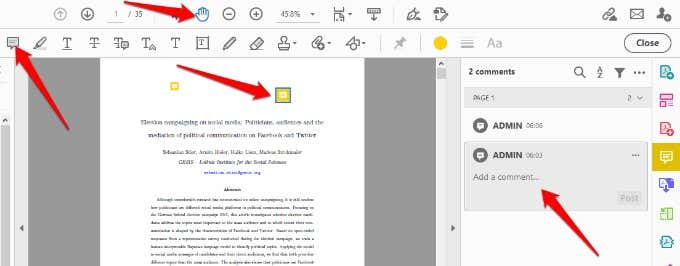
- Aby dodać pole tekstowe, wybierz Dodaj pole tekstowe(Add Text Box) , kliknij w pliku PDF i wybierz Właściwości tekstu (pogrubienie, czcionka, wyrównanie itp.)(Text Properties (Bold, Font, Alignment, etc.)) na pasku narzędzi Skomentuj(Comment) . Jeśli chcesz usunąć pole tekstowe, zaznacz je i naciśnij Usuń(Delete) .

Rysuj w pliku PDF za pomocą PDFescape(Draw on PDF Using PDFescape)
PDFescape to bezpłatne narzędzie z wieloma funkcjami, które umożliwiają dodawanie tekstu, rysowanie w pliku PDF(PDF) i zarządzanie stronami w dowolny sposób. Oto jak rysować w pliku PDF w systemie Windows(Windows) za pomocą PDFescape .
- Prześlij plik z urządzenia lub wklej adres URL(URL) do pliku PDF online.

- Użyj narzędzia odręcznego, aby rysować na dokumencie PDF . Możesz także dodać obraz lub kształt.

- Po narysowaniu pliku PDF możesz go pobrać na swoje urządzenie.

Jak pisać lub rysować w pliku PDF na komputerze Mac(How to Write or Draw on a PDF File in Mac)
Nie ma wielu naprawdę darmowych edytorów PDF(PDF editors) dla systemu macOS, które umożliwiają pisanie w plikach PDF(PDF) , dodawanie lub usuwanie obrazów, wypełnianie formularzy itp. Jednak wbudowany program podglądu( Preview program) może zapewnić kilka funkcji edycji plików PDF(PDF) , które mogą działać lepiej dla Ciebie , w zależności od tego, co chcesz zrobić.
- Wybierz Idź(Go) > Aplikacje(Applications) > Podgląd(Preview) , aby uruchomić program.

- Wybierz Plik(File) > Otwórz(Open) i znajdź plik PDF i otwórz go w Podglądzie(Preview) .
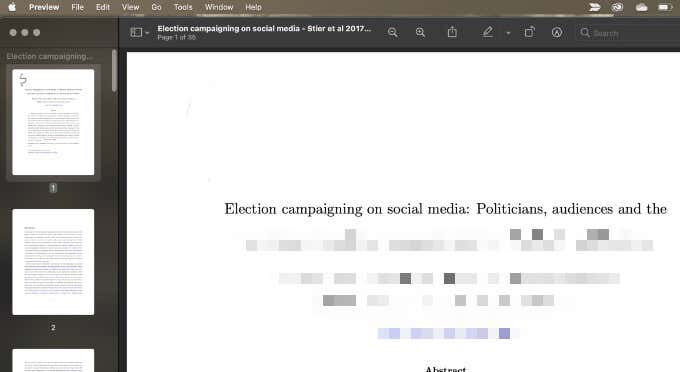
- Wybierz polecenie Widok(View) > Pokaż pasek narzędzi adiustacji(Show Markup Toolbar) .

Uwaga(Note) : aplikacja Podgląd(Preview) nie pozwala na edycję istniejącego tekstu. Jeśli chcesz nadpisać część tekstu, być może będziesz musiał narysować białą ramkę nad tekstem, aby go ukryć, a następnie użyć narzędzia tekstowego, aby pisać na tym polu.
- Na pasku narzędzi Oznaczenia wybierz Szkic(Sketch) , Rysuj(Draw) lub Kształty(Shapes) , aby rysować dowolne lub standardowe kształty, takie jak prostokąt, owal, okrąg, strzałka, linia, gwiazda i inne.

- Aby dodać tekst, kliknij narzędzie Tekst(Text) , które znajduje się pomiędzy narzędziem kształtu a narzędziem do podpisu.
- Wybierz pozycję Plik(File) > Zapisz(Save) , aby zapisać zmiany wprowadzone w dokumencie.

Możesz także użyć internetowego edytora PDF do pisania lub rysowania w pliku PDF na (PDF)komputerze Mac(Mac) . Niektóre z powszechnie używanych narzędzi to PDFescape , Sejda lub LibreOffice Draw .
Aby uzyskać więcej informacji na temat zarządzania plikami PDF , zapoznaj się z naszymi przewodnikami na temat wstawiania pliku PDF do programu PowerPoint(how to insert a PDF into PowerPoint) , skanowania wielu stron do jednego pliku PDF(scan multiple pages into one PDF file) i konwertowania dokumentu programu Word na plik PDF( convert a Word document to PDF) .
Czy(Was) ten przewodnik był pomocny? Podziel się z nami w komentarzu poniżej.
Related posts
Jak utworzyć plik PDF do wypełnienia za darmo?
4 sposoby edycji pliku PDF
Jak zapisać stronę internetową jako plik PDF na komputerach Mac i Windows
Co to jest plik CFG i jak go otworzyć w systemie Windows i Mac?
Jak zapisać wiadomość e-mail jako plik PDF?
Napraw błędy systemu plików w systemie Windows 7/8/10 za pomocą narzędzia Check Disk Utility (CHKDSK)
Jak otworzyć plik JAR w systemie Windows
Jak zarejestrować plik DLL w systemie Windows
Jak naprawić „Nie można zapisać pliku biblioteki iTunes” w systemie Windows 10?
Jak przekonwertować lub zapisać obraz jako plik PDF
Włącz ponownie opcję Zawsze pytaj przed otwarciem pola wyboru tego typu plików w systemie Windows
Jak skompresować plik PDF w systemie Windows i Mac
Jak zablokować zdalne połączenia z komputerem z systemem Windows lub Mac?
Jak usunąć pojedyncze strony z pliku PDF
Jak podpisać plik PDF w systemie Windows
Jak przekonwertować YouTube na MP3 na Windows, Mac i Mobile?
Jak zmienić kolejność stron w programie Word w systemach Windows i Mac
Jak utworzyć i uruchomić plik ISO w systemie Windows
Jak zainstalować dodatkowy język klawiatury w systemach Windows, Mac i urządzeniach mobilnych?
7 najlepszych sposobów na konwersję pliku PDF do formatu Word
